DCP-9055CDN
Preguntas frecuentes y Solución de problemas |
Escanear un documento y guardar la imagen escaneada en una carpeta en un disco duro de la red (Para Windows)
Usted puede escanear un documento y guardar la imagen escaneada a una carpeta de su preferencia utilizando ControlCenter4. Clic en la liga debajo para el interfaz del usuario de ControlCenter4 que esté utilizando.
NOTA: Las ilustraciones mostradas debajo tienen el propósito de representar el producto y sistema operativo, y pueden variar dependiendo del modelo de su máquina Brother y sistema operatiavo.
Método Casero
- Colocar su documento.
- Clic la pestaña Events.
- Seleccionar Document Type y Scan Size.
- Clic Scan.
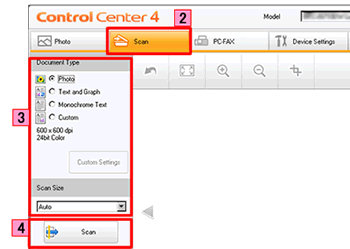
- La imagen escaneada será mostrada en el visor de imágenes. Confirmar y corregir (si es necesario) la imagen escaneada.
- Clic Save.
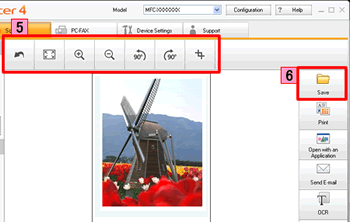
- El diálogo de Save aparecerá. Configurar las especificaciones, y clic OK. La imagen será guardada en la carpeta seleccionada en la sección de especificaciones.
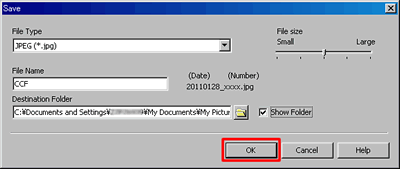
Tipo de Archivo:
Tipo de archivo:
Seleccionar el tipo de archivo de la imagen escaneada del menú desplegable de File Type. NOTA: Los tipos de archivo disponibles varían dependiendo de su máquina Brother y el sistema operativo que esté utilizando.
- Windows Bitmap (*.bmp)
- JPEG (*.jpg)
- TIFF (*.tif)
- TIFF Multi-Page (*.tif)
- Portable Network Graphics (*.png)
- PDF (*.pdf)
- Secure PDF (*.pdf)
- XML Paper Specification (*.xps)
Nota- La especificación XML Paper está disponible para Windows Vista, o mayor o al utilizar aplicaciones las cuales respaldan archivos con especificaciones de XML Paper.
- De fijar el tipo de archivo a JPEG, PDF o Secure PDF, usted puede configurar File size.
- De fijar el tipo de archivo a TIFF o TIFF Multi-Page, usted puede seleccionar "Uncompressed" o "Compressed".
Nombre del Archivo:
Ingresar el texto de prefijo para el nombre de la imagen escaneada en la casilla titulada File Name.
Carpeta Destinataria:
Fijar la carpeta para guardar la imagen escaneada en la casilla titulada Destination Folder.
Método Avanzado
- Colocar su documento.
- Clic la pestaña Events. ISi desea cambiar las especificaciones de escaneo, Clic aquí para detalles sobre cómo cambiar las especificaciones de Ia Impresora (printer driver settings)..
- Clic File. La imagen será guardada en la carpeta seleccionada en la sección de especificaciones de Scan to File.
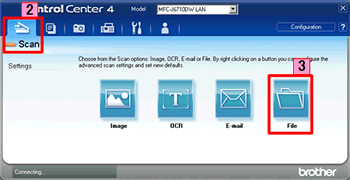
Preguntas frecuentes relacionadas
- Cambiar las especificaciones para escanear desde el ControlCenter2 o del botón SCAN (Para Macintosh)
- Cambiar la configuración del escáner para escanear desde ControlCenter4 o desde la tecla ESCÁNER (Para Windows)
- Escanear un documento y guardar la imagen escaneada en una carpeta del disco duro local o en red utilizando la tecla ESCÁNER del equipo Brother
En el caso de que no haya obtenido una respuesta a su pregunta, compruebe las preguntas frecuentes adicionales.
En el caso de que necesite ayuda adicional, póngase en contacto con el servicio de atención al cliente de Brother:
Modelos relacionados
DCP-7055, DCP-7055W, DCP-7060D, DCP-7065DN, DCP-8110DN, DCP-8250DN, DCP-9055CDN, DCP-9270CDN, DCP-J140W, DCP-J525W, DCP-J725DW, DCP-J925DW, MFC-7360N, MFC-7460DN, MFC-7860DW, MFC-8510DN, MFC-8520DN, MFC-8950DW, MFC-9460CDN, MFC-9465CDN, MFC-9970CDW, MFC-J430W, MFC-J5910DW, MFC-J625DW, MFC-J6510DW, MFC-J6710DW, MFC-J6910DW, MFC-J825DW
Comentarios sobre el contenido
Con el fin de mejorar nuestro servicio de asistencia, facilite sus comentarios a continuación.
